Come creare una e-card personalizzata Groovy con PowerPoint 2010
Microsoft Office Powerpoint 2010 Powerpoint 2007 Gratuito / / March 18, 2020
 Esistono molti generatori di auguri elettronici là fuori, la maggior parte dei quali sottopone i destinatari ad almeno alcuni fastidi (per non parlare della raccolta del tuo indirizzo email o peggio ...). Ma sapevi che puoi usare PowerPoint per creare un biglietto di auguri personalizzato e animato per quell'occasione speciale o vacanza, piena di musica e animazione? Puoi, e grazie a un modello creato da Microsoft MVP Sandra Johnson, ti bastano pochi minuti. Successivamente, puoi inviare il tuo saluto elettronico personalizzato direttamente via e-mail, come allegato o caricandolo su YouTube, Facebook o un servizio di condivisione di file, come Dropbox.
Esistono molti generatori di auguri elettronici là fuori, la maggior parte dei quali sottopone i destinatari ad almeno alcuni fastidi (per non parlare della raccolta del tuo indirizzo email o peggio ...). Ma sapevi che puoi usare PowerPoint per creare un biglietto di auguri personalizzato e animato per quell'occasione speciale o vacanza, piena di musica e animazione? Puoi, e grazie a un modello creato da Microsoft MVP Sandra Johnson, ti bastano pochi minuti. Successivamente, puoi inviare il tuo saluto elettronico personalizzato direttamente via e-mail, come allegato o caricandolo su YouTube, Facebook o un servizio di condivisione di file, come Dropbox.
Per vedere come appare il prodotto finale, dai un'occhiata a questo GroovyPost.com saluto e-card Ho unito insieme questo pomeriggio e caricato su YouTube.
Ecco come puoi creare il tuo saluto elettronico di PowerPoint:
Primo passo
Scarica il modello di e-Card Ho creato per la demo qui sotto O, prendi il Modello ufficiale Microsoft da Microsoft.com per la creazione di e-card con Powerpoint 2010.
Passo due
Apri il modello in PowerPoint 2010 o PowerPoint 2007. Noterai che ci sono istruzioni nel riquadro in basso, ma ti guideremo attraverso di esse visivamente per aiutarti.
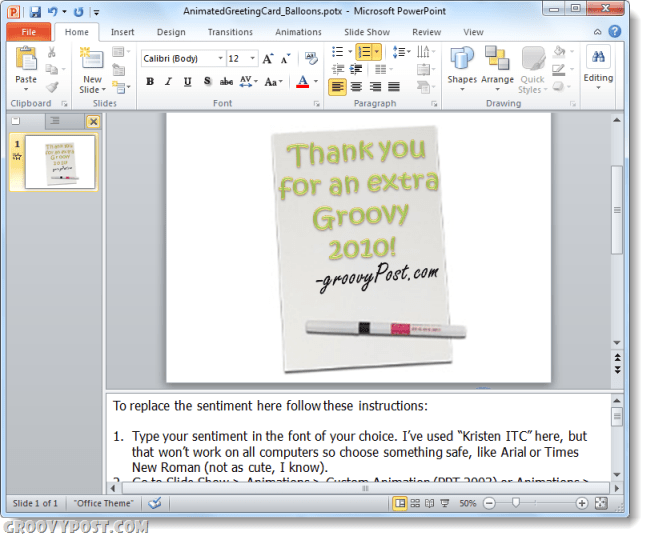
Terzo passo
Seleziona il testo del modello che attualmente legge "Grazie per un meraviglioso 2009"Ed eliminarlo. Fai lo stesso con la firma di Sandy.
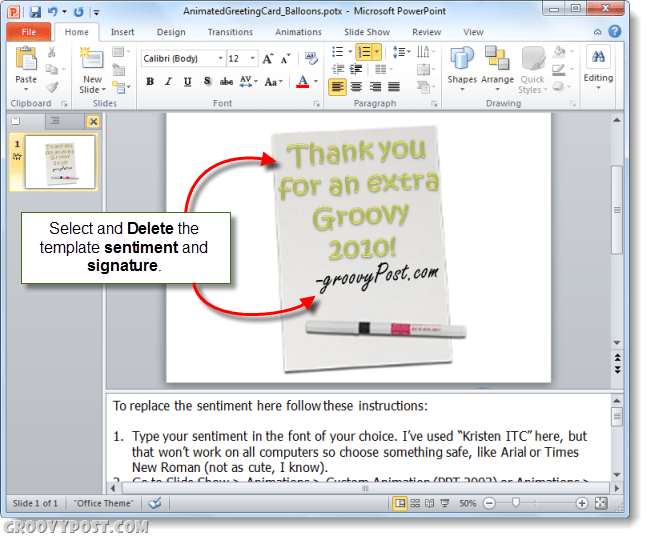
Fase quattro
Sostituisci il testo del modello con clic il Inserire scheda e scegliendo WordArt. Scegli quale stile solletica la tua fantasia.
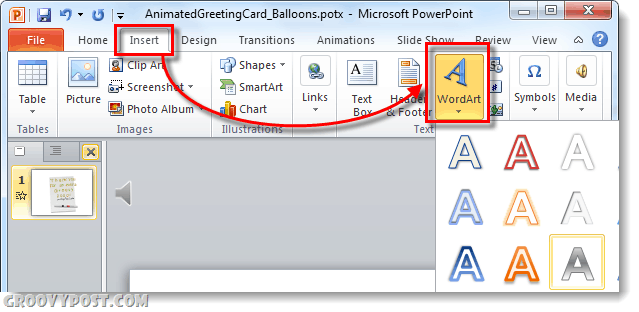
Solo un promemoria: se lo condividerai come una presentazione di PowerPoint, assicurati di utilizzare un carattere che probabilmente tutti avranno, come Calibri, Times New Roman o Arial. Probabilmente dovrai anche ridimensionare il testo per adattarlo al.
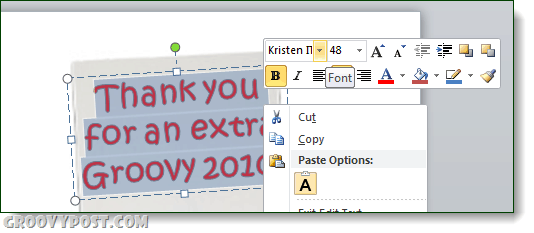
Ripetere questi passaggi per la firma.

Fase cinque
Clic il Animazione scheda. Seleziona il tuo sentimento e scegli il dissolvenza animazione. Successivamente, nelsincronizzazione Pannello, clic il menu a discesa accanto a Inizio e scegli Con il precedente.
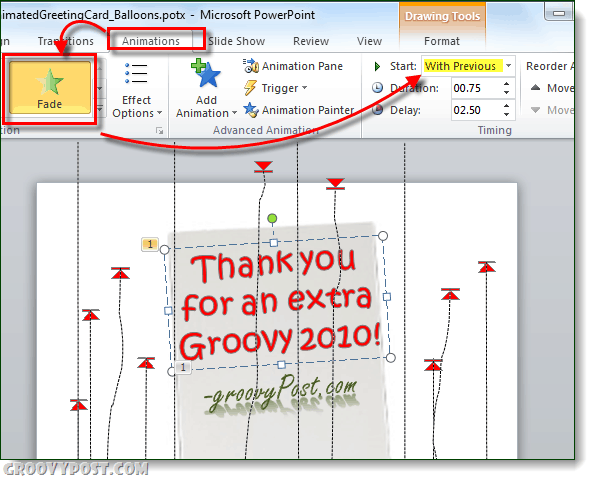
Ripetere questi passaggi per la firma.
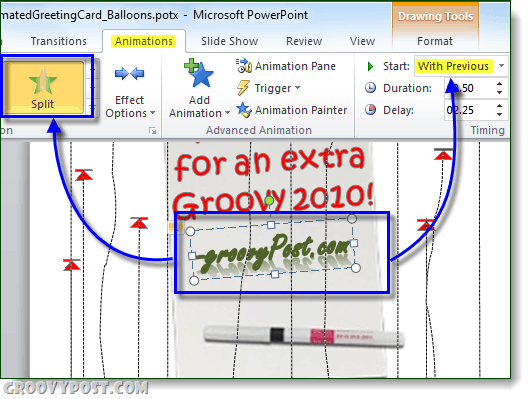
Se ne hai voglia, puoi anche includere un'immagine. Oppure, se vuoi divertirti con il tuo testo, puoi salvare WordArt o generarlo altrove e incorporarlo come immagine. In questo modo, puoi scegliere un carattere o uno stile che altri potrebbero non avere sul proprio computer.
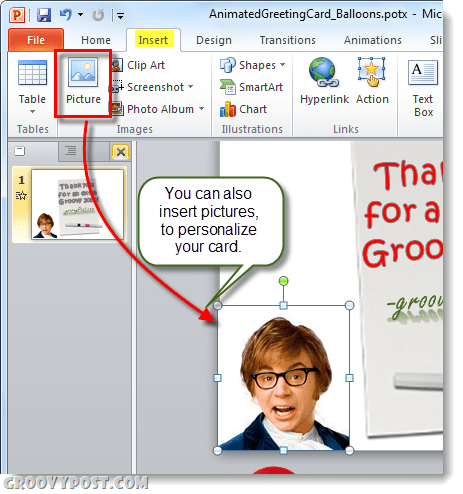
Step Six
Salva il tuo progetto PowerPoint. Se sai che i tuoi destinatari hanno PowerPoint, puoi andare avanti e inviarlo via e-mail come file pptx. Altrimenti, puoi chiedere loro di installare gratuitamente Visualizzatore di PowerPointo salvarlo come WMV. Per salvarlo come video, clicFile e scegli Salva e invia e clic Crea un video.
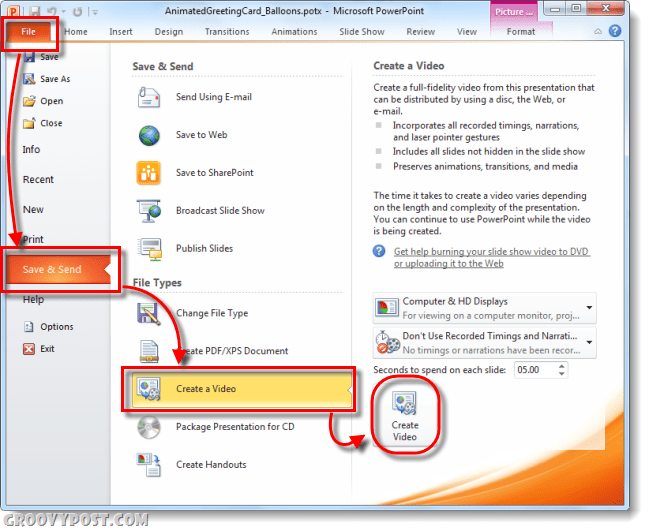
Tuttavia, se lo salvi con il codificatore WMV incorporato di PowerPoint 2010, perderai l'audio. Per l'esempio che ho incorporato sopra, ho usato il Camtasia Studio 7.1 Componente aggiuntivo di PowerPoint per ottenere l'audio. È un po 'instabile perché avevo tanti programmi in esecuzione in quel momento, ma se tu fossi determinato, questa è un'opzione per te.
Comunque, è un po 'un processo, ma se hai il tempo e una copia di Office 2010 (powerpoint), allora il gioco è fatto.



